
在现代社会,电脑已经成为了我们生活中不可或缺的一部分。无论是在工作中还是在日常娱乐中,电脑都扮演着重要的角色。因此,合理地管理和使用电脑显得尤为重要。今天,我们将探讨如何在Windows系统中设置每天自动关机和自动开机,以提高工作效率和延长设备的使用寿命。
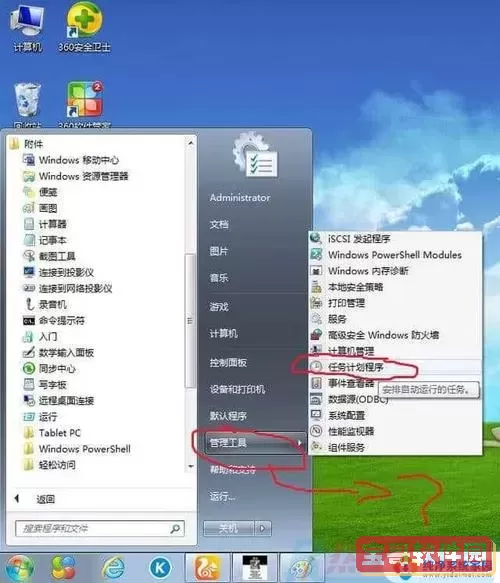
设置电脑的自动关机和开机功能,能够帮助用户合理利用时间,减少无效等待。比如,对于那些需要在特定时间段内完成工作的用户,自动关机功能可以确保电脑在完成任务后自行关机,避免长时间的闲置而造成能源浪费。而自动开机功能则能够确保在用户工作之前,电脑已经准备好,节省了每次开机的等待时间,不影响工作效率。
在Windows操作系统中,设置自动关机可以通过任务计划程序来实现。下面是具体步骤:

按下“Windows + R”键,打开运行窗口,输入“taskschd.msc”并按下回车键,打开任务计划程序。
在左侧面板中,选择“任务计划程序库”,右键单击,选择“创建基本任务”。
为新任务命名,例如“每日关机”,点击“下一步”。
选择“每天”,点击“下一步”。
设置具体的时间,您可以选择在每天的某一特定时间自动关机,点击“下一步”。
选择“启动程序”,点击“下一步”。
在程序/脚本栏中输入“shutdown”,在参数栏中输入“/s /f /t 0”,然后点击“下一步”。
查看设置的概要,确认无误后点击“完成”。
设置完成后,电脑将在您指定的时间自动关机。
与自动关机类似,设置自动开机可以确保您的电脑在某个固定时间内自动启动。这通常需要进入BIOS设置进行配置,下面是常见的步骤:
重新启动电脑,并在开机时按下指定的键(如F2、Delete、Esc等),进入BIOS设置。
在BIOS界面中,寻找“Power Management Setup”或“Advanced”选项卡,具体名称可能因主板而异。
找到“Resume by Alarm”(闹钟唤醒)或类似的选项,启用此功能。
设置具体的开机时间和日期,通常可以设置为每天都开启。
保存更改并退出BIOS,通常需要按下F10键,然后选择“Yes”确认。
完成这些步骤后,电脑将在您设置的时间自动开机。
在设置自动关机和开机功能时,用户需要注意以下几点:
确保您的电脑在设置的自动开机时间能够保持通电,避免因断电而无法启动。
对于自动关机,定期检查并确保所有重要文件已保存,不会因系统强制关机而导致数据丢失。
部分电脑可能由于硬件的不同,设置步骤存在差异,因此用户需要根据具体型号查阅相关手册。
通过设置Windows系统的自动关机和开机功能,用户不仅能够提高工作效率,还能有效管理电能的使用。对于忙碌的现代人来说,利用这些功能,合理安排时间,将有助于提高生活的质量。希望通过本文的介绍,能够帮助大家更好地管理自己的电脑,让生活更加便利。